Содержание
Не могу войти в Apple ID: как исправить?
Главная » Инструкции
Евгений Лопатин 75
“Я не могу войти в свой Apple ID на телефоне. Причем я знаю и пароль и почту. Как исправить проблему?”
Такой вопрос прислал мне читатель блога. Проблема возникает крайне редко и легко решается. Вообще, iPhone можно использовать и без привязки к Apple ID или под чужим ником (до первого обновления системы), но вы сразу лишаетесь множества фирменных сервисов от Apple, и телефон можно будет использовать только в развлекательных целях для просмотра фильмов или музыки.
Вот несколько причин, почему не получается войти под своим Apple ID на iPhone:
- Пароль или Apple ID набран неверно.
- Устройство не может подключиться к серверам Apple iCloud, где хранится вся информация о пользователях.

- Проблемы с настройками учетной записи в приложениях “Сообщения” или FaceTime.
- Настройки даты и времени сбиты и не синхронизированы.
- Сервера Apple в дауне (временно недоступны) по независящим от вас причинам.
Шаг 1. Проверьте доступность серверов Apple. Например, откройте сайты iCloud, Apple TV, AppStore через браузер. Если сервер не доступен, подождите час-два и попробуйте снова. Как правило, отключение серверов Apple не длится долго, т.к. затрагивает миллионы пользователей по всему миру. Если все в порядке,переходим к следующему шагу.
Шаг 2. Проверьте работу сети Wi-Fi. Возможно, потребуется отсоединиться от wi-fi, забыть сеть, снова найти ее и заново подключиться.
Шаг 3. Отключите приложение Сообщения и FaceTime в телефоне. Перейдите в Настройки – Сообщения. Их настройки могут влиять на работу устройства.
Шаг 4. Установите правильные дату и время. Для автоматической настройки перейдите в Настройки – Основные – Дата и время.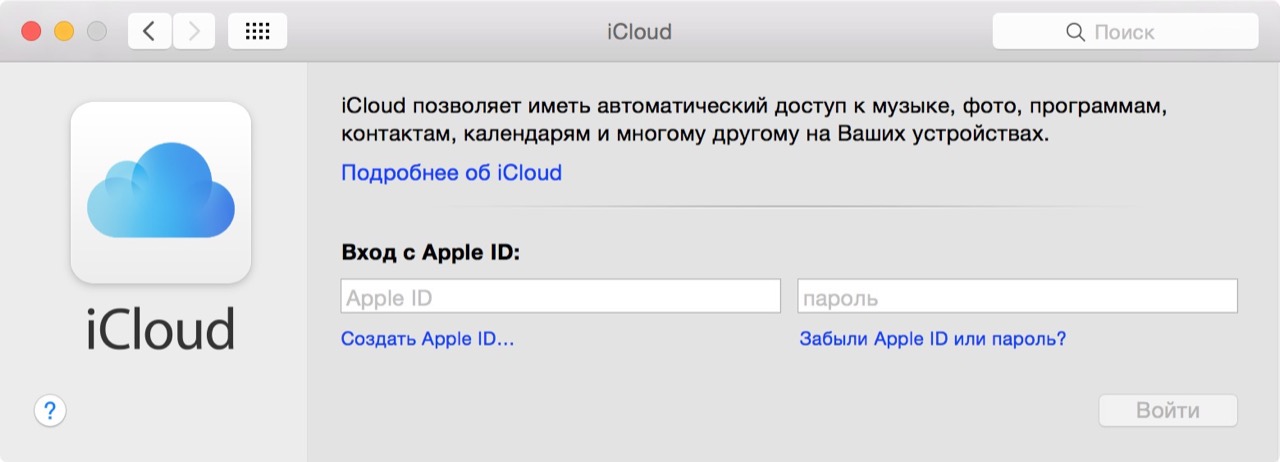 Активируйте опцию “Автоматически”.
Активируйте опцию “Автоматически”.
Шаг 5. Выполните принудительную перезагрузку устройства. Как это сделать, читайте здесь.
Шаг 6. Выйдите из Apple ID и снова зайдите. Перейдите в Настройки – ваше имя – Выйти. Введите пароль от Apple ID и нажмите “Выключить”.
Шаг 7. Сброс настроек. Перед сбросом создайте резервную копию. Для сброса настроек перейдите в Настройки – Основные – Сброс – Сбросить все настройки.
Шаг 8. Сбросить пароль от Apple ID. Если сложности со вводом пароля, попробуйте его сбросить для своей учетной записи и используйте новый пароль для входа.
Перейдите на сайт Apple по сбросу пароля, введите свой Apple ID и далее следуйте инструкциям на сайте.
Если у вас проблемы со своим Apple ID, задавайте вопросы в комментариях, я постараюсь на них ответить.
Подписывайтесь на наш Telegram, VK.
Apple ID
Не могу войти в Apple ID, что делать-то? Решаем!
Главная » Инструкции
На чтение 5 мин Просмотров 4. 9к.
9к.
Обновлено
Не могу войти в Apple ID, что делать, как исправить, почему не подходит логин и пароль. Подсказываю, как можно войти в этой инструкции.
Содержание
- Не могу войти в Apple ID
- Основные причины по которым вы не можете войти в Apple ID
- Чтобы войти в Apple ID нужно
Иногда возникают проблемы с авторизацией учётной записи Apple ID на iPhone несмотря на то, что были введены верные данные: почта и пароль. Мне достаточно часто в последнее время пишут на почту, с проблемой, мол не могу войти в Apple ID, что делать и как это исправить? Что же, друзья, проблема частая, поэтому рекомендую сразу добавить сайт в закладки, чтобы не потерять эту инструкцию.
Такой вопрос возникает у многих пользователей Apple. Проблема встречается часто, и при этом её довольно легко решить. Если телефон используется в развлекательных целях (просмотр видео, прослушивание аудио) и нет необходимости использовать сервисы, то можно обойтись без авторизации в учётной записи Apple.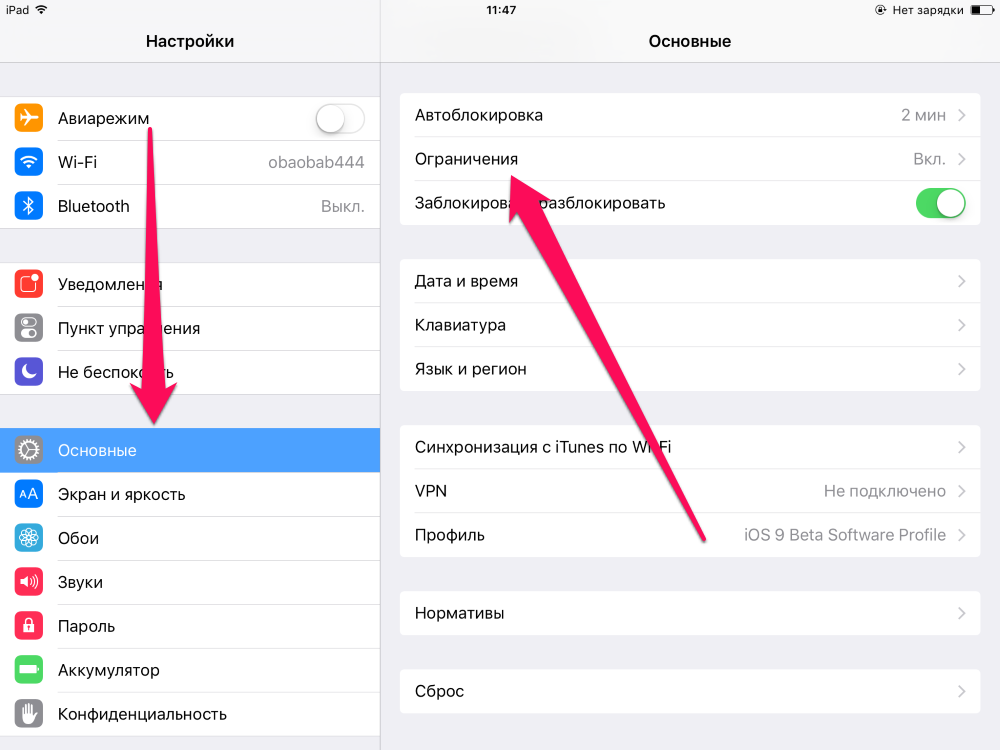
Если не получается войти в Apple ID но при этом вы знаете логин (почта) и пароль от учетной записи в сервисе, предлагаю несколько способов решения этой проблемы.
Основные причины по которым вы не можете войти в Apple ID
- Некорректно введены пароль или имя пользователя, или и то, и другое одновременно.
- Нестабильное подключение к сети Интернет или вовсе его отсутствие, что также препятствует входу в систему.
- Некорректно указаны время и дата на устройстве.
- Недоступность серверов по непонятным причинам. Иногда бывают моменты, когда возникают трудности в их функционировании.
- Неполадки, возникшие с настройками учетной записи в приложениях Сообщения и FaceTime.
Чтобы войти в Apple ID нужно
- Проверка сервера Apple ID. Для этого нужно открыть AppStore, iCloud с помощью браузера. При недоступности сервера следует немного подождать и затем повторить попытку входа в Apple ID.
 Обычно это не занимает слишком много времени. Если же с этим пунктом все в порядке, решение надо искать дальше.
Обычно это не занимает слишком много времени. Если же с этим пунктом все в порядке, решение надо искать дальше. - Возможны неполадки при подключении к Wi-Fi. Для проверки нужно зайти в любое другое приложение, которое требует подключения к Интернету, и убедиться в том, что всё работает, или наоборот. Если не работает, то нужно на время отключиться и забыть сеть, а затем попробовать снова подключиться к ней.
- Следующий шаг заключается в отключении приложений Сообщения и FaceTime, так как они могут неблагоприятно сказываться на работе iPhone. На картинке ниже показано, как это сделать:
- Установка правильных времени и даты с помощью автоматической настройки.
- Необходимо осуществить принудительную перезагрузку смартфона. Это несложное действие может исправить возникшую проблему. Перезагрузку стоит делать в первую очередь, так как есть вероятность возникновения временных неполадок, приводящих к ошибке при попытке войти в Apple ID.

- Выполнить выход из учетной записи iCloud, и повторно осуществить вход в систему.
- Если все вышеперечисленные шаги не привели к решению проблемы, то можно воспользоваться сбросом настроек, предварительно создав резервную копию устройства. Ниже, на фото показано, как правильно это сделать:
- Одним из способов восстановить доступ к учетной записи является сброс пароля на iPhone в случае, если вход со старым пароль невозможен. Для этого следует перейти в Настройки, затем Основные и в самом низу Перенос или сброс iPhone. Перед тем как сбросить настройки, сделайте резервную копию айфона.
Сброс Aple ID можно осуществить на официальном сайте компании, здесь: https://iforgot.apple.com/password/verify/appleid
Если данные для входа известны, то можно прибегнуть к помощи стороннего приложения — Activation Unlocker (ссылка), которое удалит учетную запись, ограничив iPhone в использовании.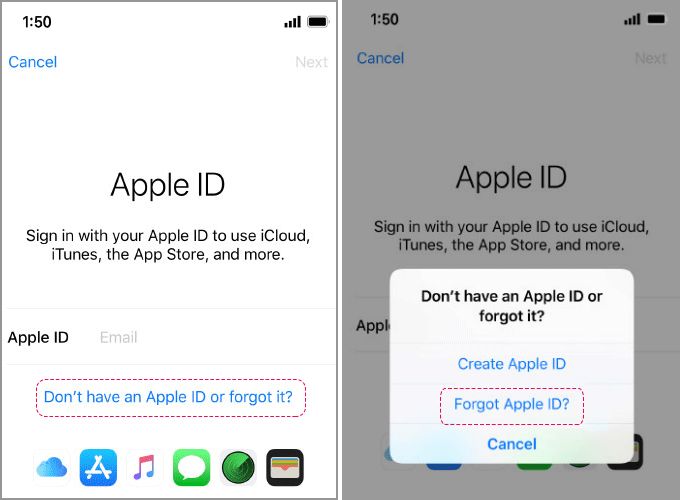 Не будут доступны такие сервисы, как iCloud, AppStore и другие. Поэтому использовать данную программу следует, взвесив все за и против. Есть риск потери данных.
Не будут доступны такие сервисы, как iCloud, AppStore и другие. Поэтому использовать данную программу следует, взвесив все за и против. Есть риск потери данных.
Если использование приложения для входа в Apple ID неизбежно, следуйте инструкции:
- Завершив установку Activation Unlocker, необходимо подключить телефон к компьютеру через кабель, так как без него нельзя сбросить Apple ID. Затем на экране смартфона появится сообщение с запросом для разрешения доступа. Здесь всё выполняется достаточно просто, необходимо лишь действовать чётко по инструкции.
- Далее нужно выбрать «Удаление Apple ID», как показано на картинке ниже:
Если использование вышеупомянутого способа неизбежно, необходимо с особой осторожностью совершать дальнейшие действия:
- Завершив установку Activation Unlocker, необходимо подключить телефон к компьютеру через кабель, так как без него нельзя сбросить Apple ID. Затем на экране смартфона появится сообщение с запросом для разрешения доступа.
 Здесь всё выполняется достаточно просто, необходимо лишь действовать чётко по инструкции.
Здесь всё выполняется достаточно просто, необходимо лишь действовать чётко по инструкции. - Далее нужно выбрать «Удаление Apple ID»
- Установленная программа осуществит удаление учетной записи, что приведет к потере всех данных, хранящихся в телефоне. К тому же операционная система обновится до последней версии iOS.
- Переходим на сайт passfav.com/appleid, чтобы скачать сертификат.
- После выполнения 4 пункта в настройках айфона установите скачанный профиль.
- Затем в настройках следует установить доверие сертификату.
- Установите подключение к Wi-Fi сети, отключив при этом передачу данных. В настройках подключенной сети необходимо настроить прокси-сервера.
- В настройках учетной записи откройте iCloud, дождитесь чтобы вся информация прогрузилась, и повторяем процедуру еще раз.
- Тем временем в программе, жмем кнопку «далее» и ждем окончания процесса загрузки.
- В дальнейшем в поле Find My iPhone пишем ON в том случае, если функция «найти айфон» отключена, или OFF, если функция включена.

В результате правильно выполненных действий устройство будет сброшено и готово к дальнейшему использованию.
Друзья, надеюсь теперь я ответил на ваш вопрос, что делать, если не могу или не получается войти в Apple ID (при известных связках логина и пароля). Однако, всегда готов идти на помощь каждому, кто напишет комментарий. Так что не стесняйтесь, всем успехов!
Оцените автора
( 2 оценки, среднее 4.5 из 5 )
Если вы не можете подключиться или войти в iCloud
Если вы настроили свой Apple ID и вам нужна помощь, чтобы войти в iCloud или использовать его, выполните следующие действия.
Получить помощь при входе в iCloud
Прежде чем начать, проверьте страницу состояния системы Apple, чтобы убедиться, что в настоящее время нет сбоев или запланированных работ по обслуживанию, влияющих на iCloud, и убедитесь, что вы вошли в iCloud с одним и тем же Apple ID на всех ваших устройств.
Если вы не можете вспомнить свой Apple ID или пароль
Если вы получили сообщение о том, что ваш Apple ID заблокирован или отключен
Если вы или кто-то другой слишком много раз неправильно вводите пароль, вопросы безопасности или другую информацию учетной записи, ваш Apple ID автоматически блокируется для защиты вашей безопасности, и вы можете не входить ни в какие службы Apple. Узнайте, как разблокировать свой Apple ID.
Если вы не можете войти в iCloud.com
Если вы не можете войти, используя только мобильные данные
Убедитесь, что ваш iPhone, iPad или включил сотовые данные на вашем iPhone или iPad, выбрав «Настройки» > «Сотовые данные» или «Мобильные данные». Если этот параметр отключен, вы не сможете получить доступ к своему Apple ID и iCloud, если не подключены к сети Wi-Fi.
Если у вас возникли проблемы с получением кодов подтверждения или ваш код подтверждения отклонен
Если вы видите сообщение Не удалось создать Apple ID или Не удалось настроить iCloud
Если вы видите одно из этих сообщений, это означает, что вы превысили количество новых идентификаторов Apple ID, которые можно настроить с помощью iCloud на одном устройстве за один год. Узнайте, что делать.
Узнайте, что делать.
Другие запросы на ввод пароля, которые вы можете увидеть
Если вам постоянно предлагают ввести пароль Apple ID на вашем Mac или устройстве iOS
- Если вы недавно восстанавливали свой iPhone, iPad или iPod touch из резервной копии iCloud, восстановление могло быть не завершено. Оставайтесь на связи с надежной сетью Wi-Fi и источником питания, пока не завершится восстановление. Выполните следующие действия, если не удалось выполнить резервное копирование iCloud или восстановить данные.
- Если вы недавно изменили свой пароль Apple ID, вам может потребоваться обновить информацию для входа в используемые вами службы iCloud. Убедитесь, что каждая служба использует обновленную информацию для входа на вашем устройстве.
- Проверьте, включена ли у вас автоматическая загрузка. Если контент готов к загрузке, вам может быть предложено ввести свой Apple ID и пароль, чтобы продолжить. Узнайте, как возобновить прерванные загрузки.

- Если вы являетесь организатором, родителем или опекуном группы семейного доступа, проверьте, не является ли приглашение запросом от дочернего члена семьи сделать покупку в iTunes Store. Затем вы можете одобрить или отклонить запрос.
Если вы хотите войти в стороннее приложение, но ваш пароль отклонен
Если вы хотите получить доступ к своей информации iCloud из стороннего приложения, вам необходимо использовать пароль для конкретного приложения. Это помогает защитить вашу учетную запись, позволяя безопасно входить в нее. Узнайте, как создавать и использовать пароли для приложений.
Если вам по-прежнему нужна помощь
Информация о продуктах, не производимых Apple, или о независимых веб-сайтах, не контролируемых и не тестируемых Apple, предоставляется без рекомендации или одобрения. Apple не несет ответственности за выбор, работу или использование сторонних веб-сайтов или продуктов. Apple не делает никаких заявлений относительно точности или надежности сторонних веб-сайтов. Свяжитесь с продавцом для получения дополнительной информации.
Свяжитесь с продавцом для получения дополнительной информации.
Дата публикации:
Вы не можете войти в Apple ID? Вот 11 полезных советов
Категория:
Проблемы с iPhone
7 марта 2023 г.
7 минут чтения
iMyFone Fixppo
Попробуйте iMyFone Fixppo, чтобы мгновенно решить проблему с невозможностью входа в Apple ID из-за ошибок iOS.
Попробуйте бесплатно
Вы получили сообщение «Ошибка подключения к Apple ID, сбой проверки» после попытки войти в свой Apple ID через iCloud, iTunes или App Store? Если вы не можете войти в Apple ID , вы не сможете пользоваться многими функциями, поскольку их можно использовать только при активированной учетной записи Apple.
Но не волнуйтесь, этот пост поможет вам лучше понять, что делать, если ваш логин Apple ID не работает. Теперь давайте перейдем к проверке всех решений!
Теперь давайте перейдем к проверке всех решений!
- Часть 1. Исправление ошибки «Ошибка входа в Apple ID» с помощью iMyFone Fixppo
- Часть 2. 10 других способов решить проблему «Apple ID не работает» вручную
- 2.1 Проверка состояния системы Apple
- 2.2 Запретить определенным приложениям использовать ваш Apple ID
- 2.3 Выйдите, затем повторите попытку входа
- 2.4 Убедитесь, что сеть стабильна
- 2.5 Настройка параметров даты и времени
- 2.6 Принудительная перезагрузка iPhone
- 2.7 Сброс пароля Apple ID
- 2.8 Обновление iOS до последней версии
- 2.9 Сбросить все настройки на iPhone
- 2.10 Восстановление заводских настроек iPhone с помощью iTunes
Часть 1. Исправление ошибки «Ошибка входа в Apple ID» с помощью iMyFone Fixppo
Как уже говорилось, вопрос «Почему я не могу войти в свой Apple ID» может стать помехой в вашей жизни. И одной из возможных причин этой проблемы могут быть сбои iOS. Поэтому первый способ, который вы можете попробовать, — это использовать стороннее приложение — iMyFone Fixppo. Fixppo, специально разработанный для решения многих проблем, связанных с iOS, без сомнения может помочь с легкостью решить эту проблему со входом в Apple ID. Если вам срочно нужно выяснить, почему ваш Apple ID не работает, и решить эту проблему, попробуйте Fixppo прямо сейчас, выполнив следующие действия!
И одной из возможных причин этой проблемы могут быть сбои iOS. Поэтому первый способ, который вы можете попробовать, — это использовать стороннее приложение — iMyFone Fixppo. Fixppo, специально разработанный для решения многих проблем, связанных с iOS, без сомнения может помочь с легкостью решить эту проблему со входом в Apple ID. Если вам срочно нужно выяснить, почему ваш Apple ID не работает, и решить эту проблему, попробуйте Fixppo прямо сейчас, выполнив следующие действия!
iMyFone Fixppo
Универсальное решение проблемы со входом в Apple ID. Нажмите на бесплатную загрузку, чтобы попробовать.
Узнайте, как iMyFone Fixppo устраняет проблему «Не удается войти в Apple ID»:
Шаг 1: Загрузите и установите Fixppo на свой компьютер. Откройте его, затем нажмите Стандартный режим в интерфейсе.
Шаг 2: Подключите устройство iOS к ПК и нажмите кнопку 9.0113 Кнопка «Далее» . Затем следуйте инструкциям, чтобы перевести устройство в режим Recovery или DFU.
Затем следуйте инструкциям, чтобы перевести устройство в режим Recovery или DFU.
Шаг 3: После этого будет определена модель вашего устройства и пакет прошивки. Если у вас последняя версия iOS, вы можете придерживаться той, которую вам показывает Fixppo. Например, если вы используете iOS 16.1.1, вы можете выбрать iOS 16.1.2 и нажать кнопку Загрузить .
В этом случае Fixppo не только загрузит пакет прошивки, необходимый для процесса исправления, но и обновит ваш iPhone до последней версии iOS.
Шаг 4: Позвольте Fixppo начать процесс исправления и дождитесь его завершения. Затем ваш iPhone будет перезагружен автоматически. Перейдите, чтобы войти в свой Apple ID, теперь он должен работать!
Попробуйте бесплатно
Если вы хотите узнать все о Fixppo, обратитесь к обзору iMyFone Fixppo.
Ограниченная по времени скидка 10% Код купона для iMyFone Fixppo: YTR5E7
Часть 2.
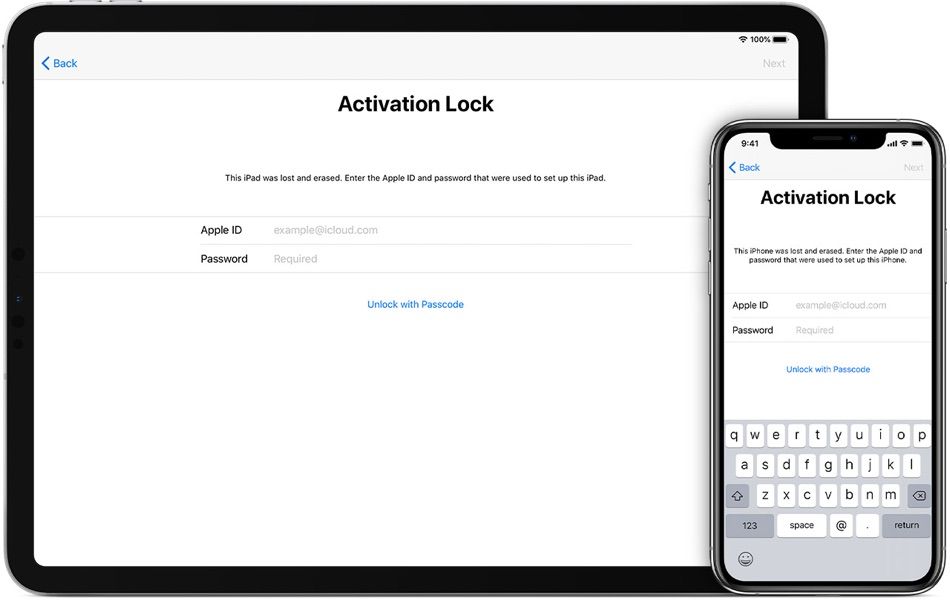 Решение проблемы «Apple ID не работает» вручную
Решение проблемы «Apple ID не работает» вручную
1 Проверить состояние системы Apple
Не вините в первую очередь свой iPhone! Если вы не можете войти в Apple ID, перейдите на страницу состояния системы Apple и посмотрите, работает ли Apple над решением существующих проблем. В этом случае вы можете считать это виной Apple, которая вызывает у вас панику.
Если в основном виновата Apple, просто расслабьтесь и подождите, пока официальный представитель не скажет, что все в порядке. После этого попробуйте еще раз, но если вы по-прежнему не можете войти в Apple ID, проверьте другие возможные решения.
2 Запретить определенным приложениям использовать ваш Apple ID
На вашем iPhone установлены приложения, требующие доступа к вашему Apple ID, но они могут нанести вред вашей учетной записи, даже не подозревая об этом. Если вы все еще задаетесь вопросом «Почему я не могу войти в Apple ID», виновниками могут быть эти подозрительные приложения.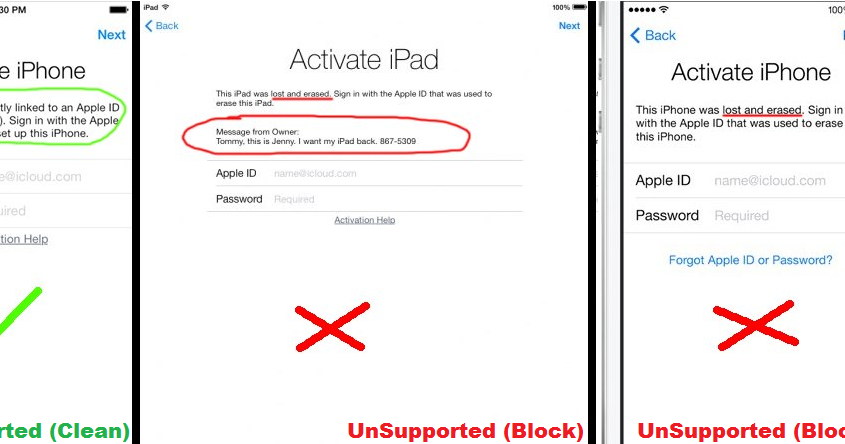 Если они вам вообще не нужны, но они все еще есть, идите и удалите их.
Если они вам вообще не нужны, но они все еще есть, идите и удалите их.
Чтобы очистить их, нажмите Настройки , щелкните свое имя вверху страницы, выберите Пароль и безопасность , нажмите Приложения, использующие Apple ID , введите его и удалите бесполезные приложения, нажав Прекратить использование Apple ID .
3 Выйдите, затем повторите попытку входа
Если вы не видите положительных результатов, но по-прежнему не можете войти в Apple ID после стольких попыток, выйдите из Apple Store или настроек и дайте своему iPhone передышку вместо того, чтобы продолжать спрашивать «Почему я не могу войти в свой Apple ID». . Подождите несколько минут, прежде чем пытаться снова войти в систему. Иногда это работает, и это все, что вам нужно сделать, так как самым простым способом всегда можно пренебречь.
Хотя этот метод применим к некоторым пользователям, это не всегда так. Если это так, пожалуйста, проверьте другие методы, упомянутые ниже.
4 Убедитесь, что сеть стабильна
Если на вашем iPhone по-прежнему возникают проблемы со входом в Apple ID, возможно, ваша сеть играет злую шутку. Часто бывает так, что вы подключаетесь к Wi-Fi, но отклик слабый или отсутствует, когда вам это нужно. Поскольку для подключения к серверу Apple ID требуется стабильная сеть, убедитесь, что ваша сеть работает нормально и активно, также имеет решающее значение для решения этой проблемы входа в Apple ID.
5 Настройка параметров даты и времени
Неправильные настройки даты и времени на вашем iPhone также могут привести к тому, что эта проблема Apple ID не работает. Старайтесь не настраивать дату и время по умолчанию, так как все зависит от вашего реального местоположения. После того, как это будет сделано, вашему iPhone потребуется время для повторной перезагрузки, что может легко вызвать проблемы с существующим хорошим состоянием.
Если вы сделали это на своем iPhone, измените его обратно, перейдя в Настройки , коснитесь Общие , прокрутите , чтобы найти Дата и время , включите Установить автоматически .
6 Принудительная перезагрузка iPhone
По сравнению с другими методами принудительная перезагрузка iPhone по-прежнему может рассматриваться как один из эффективных способов помочь, если ваш Apple ID не работает. При использовании этого метода все запущенные действия на вашем iPhone будут деактивированы при выключении питания, что является усовершенствованным способом простого выключения вашего iPhone. Если в вашем iPhone есть ошибки, попробуйте этот метод, и он должен очень помочь.
- Для iPhone серии 6 и более ранних моделей: одновременно нажмите кнопки Home и Sleep , отпустите их в момент появления логотипа Apple.
- Для iPhone 7/7 Plus: нажмите Уменьшение громкости и кнопку «Сон» , подождите, пока не появится логотип Appe.
- Для iPhone серии 8 и более поздних версий: нажмите и быстро отпустите кнопку Увеличение громкости , а затем нажмите и отпустите кнопку Уменьшение громкости .
 Удерживайте кнопку Power , пока не появится логотип Apple.
Удерживайте кнопку Power , пока не появится логотип Apple.
7 Сброс пароля Apple ID
Если вы все же ввели правильную информацию, но Apple ID не входит в систему, возможно, ваша учетная запись украдена, и вам следует подумать о сбросе пароля, чтобы предотвратить более серьезную проблему. Выполните шаги, указанные ниже, чтобы сбросить пароль Apple ID.
- Откройте Safari и посетите сайт iforgot.apple.com. Затем введите свой Apple ID, и вам будет предложено ввести номер телефона, который используется для проверки.
- Нажмите «Разрешить» на экране и начните процесс сброса пароля.
- После этого попробуйте войти с новым паролем и Apple ID, чтобы узнать, можно ли решить проблему.
8 Обновление iOS до последней версии
Если вы уже пробовали Fixppo, вы можете пропустить этот метод, так как Fixppo поможет вам в этом, исправив проблему с вашим Apple ID, не входя в систему.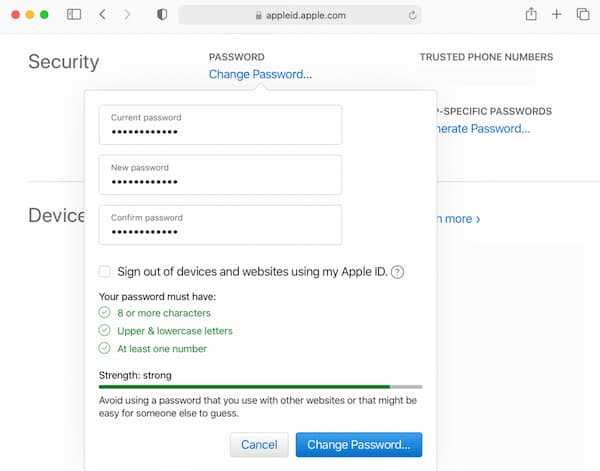 Но если нет, то можно попробовать обновить вручную. И это также универсальное решение многих проблем с iOS. Поскольку Apple утверждает, что исправляет множество ошибок каждый раз, когда выпускается новая версия, почему бы не попробовать этот способ, чтобы увидеть, сможет ли Apple ID вернуться к нормальной работе?
Но если нет, то можно попробовать обновить вручную. И это также универсальное решение многих проблем с iOS. Поскольку Apple утверждает, что исправляет множество ошибок каждый раз, когда выпускается новая версия, почему бы не попробовать этот способ, чтобы увидеть, сможет ли Apple ID вернуться к нормальной работе?
Вернитесь к Настройки , коснитесь Общие , в опции Обновление программного обеспечения посмотрите, доступна ли новая версия iOS. Если он есть, нажмите Загрузить и установить , прежде чем убедиться, что ваш iPhone полностью заряжен и имеет достаточно места для хранения.
9 Сбросить все настройки на iPhone
Сбросьте все настройки вашего устройства, чтобы запустить новое устройство заново. Это может решить проблему, если вы все еще не можете войти в Apple ID. Не беспокойтесь о ваших личных данных, когда вы видите такой сброс. Попробуйте, если больше ничего не работает. Вот шаги:
Вот шаги:
- Открыть Настройки > Общие > Перенос или сброс iPhone > Сброс > Сбросить все настройки .
- Введите пароль, если потребуется, и подтвердите действия.
10 Восстановление заводских настроек iPhone с помощью iTunes
Если вы не возражаете против потери всех данных, хранящихся на вашем устройстве, есть один окончательный вариант, который вы можете попробовать решить проблему со входом в Apple ID — восстановление вашего устройства через iTunes. Пожалуйста, помните, что это может привести к потере всех ваших данных, пожалуйста, не пропускайте опцию создания резервной копии перед началом. Вот шаги:
- Сначала подключите iPhone к ПК с помощью кабеля Lightning.
- Откройте iTunes, перейдите к основному интерфейсу, коснувшись значка телефона, а затем опции Summary .

- Вы можете просмотреть сведения о своем устройстве, нажмите на опцию Восстановить iPhone , чтобы подтвердить дополнительную информацию. И ваше устройство пройдет процесс восстановления заводских настроек.
Часть 3. Часто задаваемые вопросы, связанные с проблемой «Не удается войти в Apple ID 9»0005
1 Почему я не могу войти в свой Apple ID?
Если вы не можете войти в Apple ID, первое, что вам нужно сделать, это проверить подключение к Интернету, а затем убедиться, что настройки на вашем iPhone верны. Наконец, ошибки iOS вашего iPhone также могут быть причиной, которую необходимо тщательно проверить всеми возможными способами.
2 Почему мой Apple ID не работает в iMessage и FaceTime?
Если вы успешно вошли в Apple ID, удалив все данные, но обнаружили, что iMessage и FaceTime на вашем устройстве не работают, возможно, вам придется сначала повторно активировать их.
- Для iMessage: Попробуйте вынуть SIM-карту и снова вставить ее.
 Затем перейдите в «Настройки», нажмите «Сообщения», добавьте свой Apple ID и пароль, чтобы активировать iMessage. Этот метод можно использовать, когда ваш Apple ID работает нормально, но вход в систему неактивен при активации вашего iMessage. После этого вы можете использовать свой iMessage через Wi-Fi с Apple ID.
Затем перейдите в «Настройки», нажмите «Сообщения», добавьте свой Apple ID и пароль, чтобы активировать iMessage. Этот метод можно использовать, когда ваш Apple ID работает нормально, но вход в систему неактивен при активации вашего iMessage. После этого вы можете использовать свой iMessage через Wi-Fi с Apple ID. - Для FaceTime: Непосредственно откройте приложение FaceTime, коснитесь, чтобы ввести свой Apple ID и пароль, если параметр в настройках также неактивен. После этого ваш FaceTime также должен быть активирован.
3 Как войти в Apple ID?
Перейдите в Настройки на вашем iPhone, затем нажмите Войдите на свое устройство в верхней части экрана. Введите свой Apple ID и пароль правильно. Если вы уже входили в систему ранее, вам необходимо ввести шестизначный проверочный код, чтобы завершить процесс входа.
В заключение
Это все методы, которые помогут вам, если вы не можете войти в Apple ID.

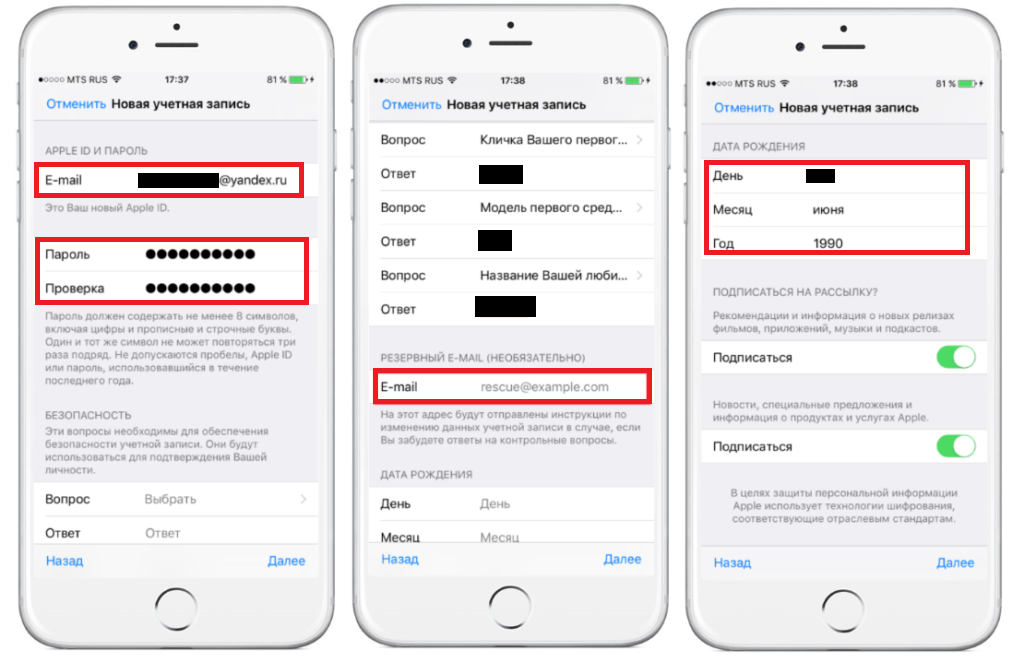 Обычно это не занимает слишком много времени. Если же с этим пунктом все в порядке, решение надо искать дальше.
Обычно это не занимает слишком много времени. Если же с этим пунктом все в порядке, решение надо искать дальше.
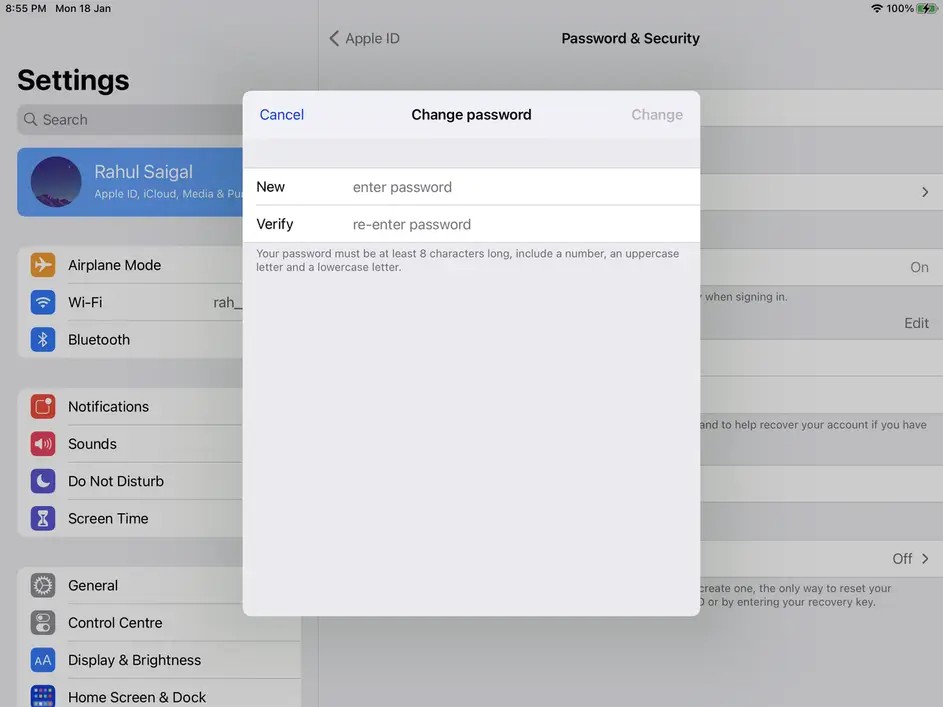 Здесь всё выполняется достаточно просто, необходимо лишь действовать чётко по инструкции.
Здесь всё выполняется достаточно просто, необходимо лишь действовать чётко по инструкции.

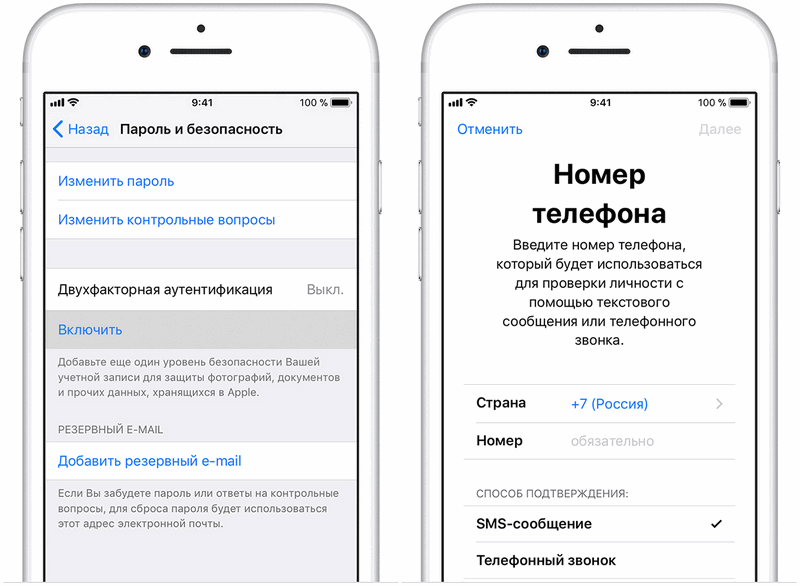 Удерживайте кнопку Power , пока не появится логотип Apple.
Удерживайте кнопку Power , пока не появится логотип Apple.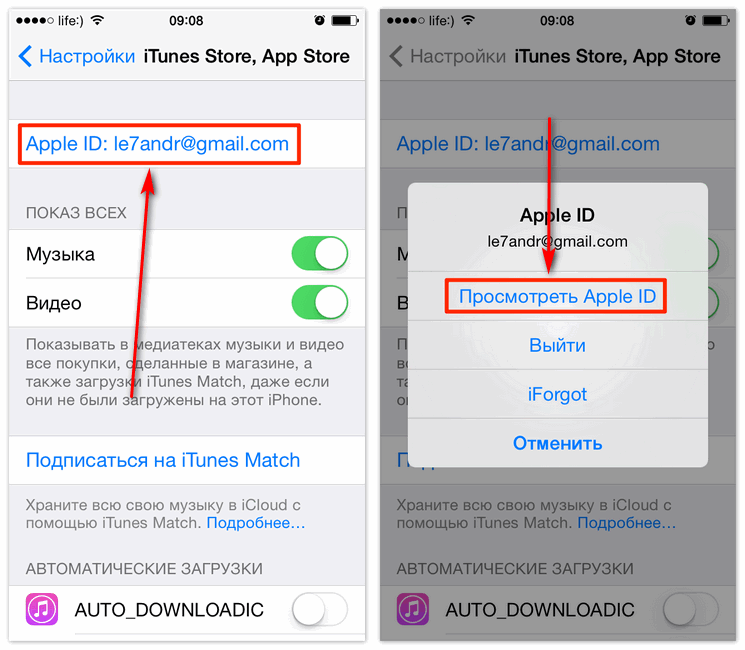
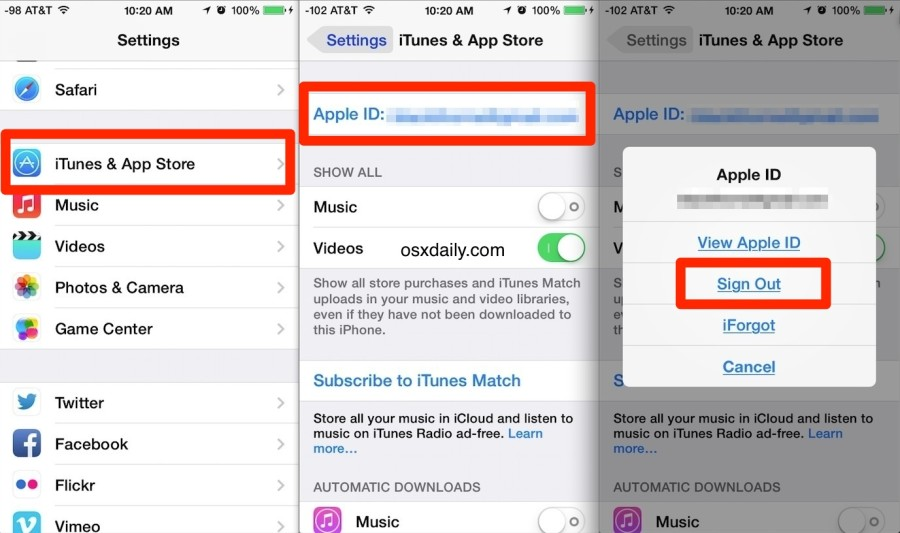 Затем перейдите в «Настройки», нажмите «Сообщения», добавьте свой Apple ID и пароль, чтобы активировать iMessage. Этот метод можно использовать, когда ваш Apple ID работает нормально, но вход в систему неактивен при активации вашего iMessage. После этого вы можете использовать свой iMessage через Wi-Fi с Apple ID.
Затем перейдите в «Настройки», нажмите «Сообщения», добавьте свой Apple ID и пароль, чтобы активировать iMessage. Этот метод можно использовать, когда ваш Apple ID работает нормально, но вход в систему неактивен при активации вашего iMessage. После этого вы можете использовать свой iMessage через Wi-Fi с Apple ID.